Open topic with navigation
いくつかの方法で [ライブラリフレーズ] データソースを使用して、頻繁に使用されるテキストコンテンツを 1 つまたは複数の言語で印刷できます。このトピックでは、テンプレート上の 1 つのフレーズを 2 つの言語 (既定の言語と印刷時に指定する別の言語) と 2 つのロケールで印刷する手順について説明します。
次のシナリオを検討してみます。
ある代理店が、日持ちしない農産物を別の国に出荷しています。出荷コンテナには注意テキストを 2 つの言語 (出荷元の国の言語と出荷先の国の言語) で記載したラベルを添付する必要があります。
この場合、BarTender で 2 つのテキストオブジェクトを使用する 1 つのテンプレートを作成します。最初のテキストオブジェクトには、既定の言語 (この例では [英語 (米国)]) のフレーズが含まれます。2 番目のテキストオブジェクトには、フレーズの翻訳バージョンが含まれます (この例では、フレーズはドイツ語 (ドイツ) とスペイン語 (スペイン) に翻訳されていて、印刷する言語を印刷オペレータが選択します)。印刷時に印刷オペレータがドイツ語 (ドイツ) を選択すると、結果のラベルは次のようになります。
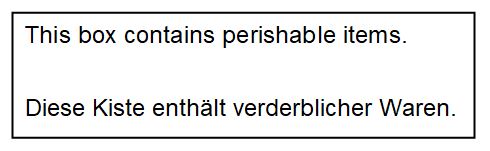
次の手順は、このラベルに使用する [ライブラリフレーズ] データソースを作成する方法、およびテンプレート上のテキストオブジェクトを設定してフレーズを目的の言語で印刷する方法を示します。
ステップ 1:フレーズライブラリを作成してドキュメントに接続する
 フレーズライブラリを作成してドキュメントに接続するには
フレーズライブラリを作成してドキュメントに接続するには
フレーズライブラリを作成するには、Data Builder を使用するか、次の手順に示すように BarTender を使用します。BarTender を使用する場合、作成したフレーズライブラリは BarTender ドキュメントに自動的に接続されます。これを行うには、次の手順を実行します。
-
BarTender で、ツールボックスの [データソース] ペインで [ライブラリ] を右クリックし、[新しいライブラリを作成] をクリックします。
-
[フレーズライブラリを作成] ダイアログで、ライブラリの名前、およびライブラリを追加する Data Builder データベース (既存のデータベースまたは新規作成したデータベース) を指定します。[OK] をクリックします。[ライブラリを編集] ダイアログが開きます。
-
[ライブラリを編集] ダイアログを使用して、以下のフレーズをライブラリに追加します。最初のフレーズは英語です。2 番目のフレーズはドイツ語で、3 番目のフレーズはスペイン語です。
This box contains perishable items.
Diese Kiste enthält verderblicher Waren.
Esta caja contiene artículos perecederos.
これを行うには、次の手順を実行します。
-
[ライブラリを編集] ダイアログで、[英語 (米国)] 列の空のセルをクリックし、フレーズを入力して手動で英語 (米国) のフレーズを手動で追加します。
-
ドイツ語 (ドイツ) とスペイン語 (スペイン) の言語をライブラリに追加します。そのためには、リボンの [言語の追加] をクリックし、[新しい言語を選択] ダイアログで [ドイツ語 (ドイツ)] と [スペイン語 (スペイン)] を選択します。
-
[ドイツ語 (ドイツ)] 列に、英語のフレーズと同じ行のドイツ語のフレーズを追加します。
-
[スペイン語 (スペイン)] 列に、英語のフレーズと同じ行のスペイン語のフレーズを追加します。
-
[OK] をクリックします。
ツールボックスの [データソース] ペインの [ライブラリ] の下に新しいフレーズライブラリが表示されます。
ステップ 2:ドキュメントの言語を設定する
 ドキュメントを印刷する言語を設定するには
ドキュメントを印刷する言語を設定するには
この手順では、2 番目のテキストオブジェクトを印刷する言語を指定できるように、印刷時に [印刷] ダイアログで選択できるドイツ語 (ドイツ) とスペイン語 (スペイン) を設定します。次に示すように [BarTender ドキュメントのオプション] ダイアログを使用して、言語を設定できます。
-
BarTender の [ファイル] メニューから [BarTender ドキュメントのオプション] をクリックして [BarTender ドキュメントのオプション] ダイアログを開きます。
-
[言語] タブで [ドキュメント内の言語の数] オプションを 2 に設定します。
-
言語テーブルの最初にリストされている言語 (番号 1) が常に英語 (米国) になるように設定します。そのためには、「番号 1」の言語設定を既定の [英語 (米国)] のままにし、[印刷時に選択] チェックボックスの選択を解除したままにします。
-
言語テーブルの 2 番目にリストされている言語 (番号 2) の既定値をドイツ語 (ドイツ) に設定しますが、印刷時の言語選択を有効にします。これを行うには、次の手順を実行します。
-
省略記号 (...) をクリックし、[新しい言語を選択] ダイアログで [ドイツ語 (ドイツ)] を選択します。
|

|
言語とロケールは、フレーズライブラリで指定されている言語とロケールに一致する必要があります。
|
-
「番号 2」言語の [印刷時に選択] チェックボックスを選択します。
-
[OK] をクリックして、[BarTender ドキュメントのオプション] ダイアログを閉じます。
ステップ 3:最初のテキストオブジェクトを作成して設定する
 英語のフレーズのテキストオブジェクトを作成して設定するには
英語のフレーズのテキストオブジェクトを作成して設定するには
-
ツールボックスの [データソース] ペインのフレーズライブラリをテンプレート上のテキストオブジェクトを配置する場所にドラッグします。[フレーズを選択] ダイアログが開きます。
-
ダイアログでテキストオブジェクトに使用するフレーズを選択します。(この例では、フレーズは 1 つだけです。)
-
プレビュー言語設定を [英語 (米国)] のままにし、[OK] をクリックしてダイアログを閉じます。
-
テキストオブジェクトをダブルクリックして [テキストのプロパティ] ダイアログを開きます。[データソース] プロパティページの [データソース] ペインの [言語] リストで [言語 #1 - 英語 (米国)] が選択されていることを確認します。
-
[閉じる] をクリックして、[テキストのプロパティ] ダイアログを閉じます。
ステップ 4:2 番目のテキストオブジェクトを作成して設定する
 翻訳されたフレーズのテキストオブジェクトを作成して設定するには
翻訳されたフレーズのテキストオブジェクトを作成して設定するには
-
テンプレートに新しいオブジェクトを追加し、ダブルクリックして [テキストのプロパティ] ダイアログを開きます。または、オブジェクトを右クリックし、[プロパティ] をクリックします。
-
[データソース] プロパティページの [データソース] タブで、[種類] フィールドの横にある  アイコンをクリックして、[データソースの種類変更ウィザード] を起動します。データソースの種類に [ライブラリフレーズ] を選択し、[次へ] をクリックします。
アイコンをクリックして、[データソースの種類変更ウィザード] を起動します。データソースの種類に [ライブラリフレーズ] を選択し、[次へ] をクリックします。
-
[フレーズ ID] の横にある  をクリックして [フレーズを選択] ダイアログを開き、最初のテキストオブジェクトに選択したものと同じフレーズを選択し、[OK] をクリックしてウィザードに戻ります。
をクリックして [フレーズを選択] ダイアログを開き、最初のテキストオブジェクトに選択したものと同じフレーズを選択し、[OK] をクリックしてウィザードに戻ります。
-
[言語] リストで [言語 #2 – 印刷時に選択、ドイツ語 (ドイツ)] を選択します。
-
[完了] をクリックして、ウィザードを閉じます。
-
[閉じる] をクリックして、[テキストのプロパティ] ダイアログを閉じます。テンプレートにドイツ語のフレーズが表示されます。このフレーズは、印刷ジョブを実行するときにスペイン語に変更することができます。
ステップ 5:2 番目のテキストオブジェクトを印刷する言語を選択する
[印刷] ダイアログを使用してオブジェクトを印刷する言語を選択するか、印刷オペレータが印刷時に言語を選択できるようにデータ入力コントロールを設定することができます。
 印刷時に [印刷] ダイアログを使用して翻訳されたフレーズの言語を選択するには
印刷時に [印刷] ダイアログを使用して翻訳されたフレーズの言語を選択するには
-
 をクリックして [印刷] ダイアログを開き、[言語] ミニタブをクリックします。
をクリックして [印刷] ダイアログを開き、[言語] ミニタブをクリックします。
-
「番号 2」リストでフレーズを印刷する言語を選択します。印刷ジョブを実行すると、この言語でオブジェクトが印刷されます。
たとえば、[スペイン語 (スペイン)] を選択して [プレビュー] をクリックすると、テンプレートは次のようになります。
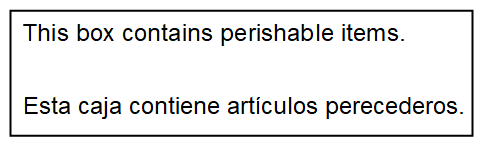
 印刷時にデータ入力コントロールを使用して翻訳されたフレーズの言語を選択するには
印刷時にデータ入力コントロールを使用して翻訳されたフレーズの言語を選択するには
この手順は、ラジオボタンリストコントロール、および種類が [単一列] のドロップダウンリストおよびリストボックスコントロールで使用できます。
-
BarTender でデザイン範囲の下部にある [フォーム] タブをクリックして、データ入力フォームビューに切り替えます。
-
オブジェクトツールバーで  をクリックし、[ドロップダウンリスト]、[リストボックス]、または [ラジオボタンリスト] をクリックします。
をクリックし、[ドロップダウンリスト]、[リストボックス]、または [ラジオボタンリスト] をクリックします。
-
データ入力フォーム上でコントロールを配置する場所をクリックします。
-
コントロールをダブルクリックして、コントロールのプロパティダイアログを開きます。または、コントロールを右クリックし、[プロパティ] をクリックします。
-
左側のナビゲーションウィンドウで、[リンクされたデータソース] をクリックします。
-
[データソース] 領域で [言語] をクリックします。
-
[閉じる] をクリックして、コントロールのプロパティダイアログを閉じます。印刷時に選択できるように設定した言語 (英語、ドイツ語、およびスペイン語) がコントロールに表示されます。
-
メインツールバーで [ 印刷プレビュー] をクリックします。データ入力フォームが表示されます。目的の言語を選択し、[プレビュー] をクリックします。印刷ジョブを実行すると 2 番目のテキストオブジェクトがその言語で印刷されることを示すプレビューが表示されます。
印刷プレビュー] をクリックします。データ入力フォームが表示されます。目的の言語を選択し、[プレビュー] をクリックします。印刷ジョブを実行すると 2 番目のテキストオブジェクトがその言語で印刷されることを示すプレビューが表示されます。
たとえば、[スペイン語 (スペイン)] を選択して [プレビュー] をクリックすると、テンプレートは次のようになります。
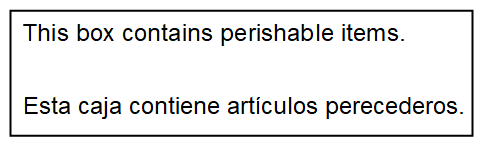
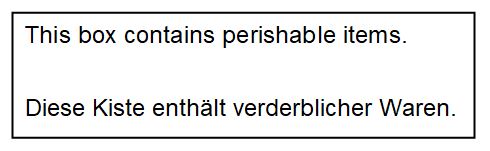

 アイコンをクリックして、[データソースの種類変更ウィザード] を起動します。データソースの種類に [ライブラリフレーズ] を選択し、[次へ] をクリックします。
アイコンをクリックして、[データソースの種類変更ウィザード] を起動します。データソースの種類に [ライブラリフレーズ] を選択し、[次へ] をクリックします。 をクリックして [
をクリックして [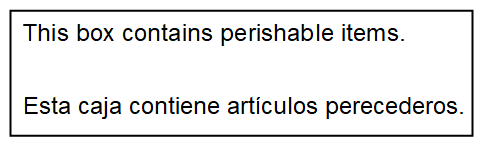
 印刷プレビュー] をクリックします。データ入力フォームが表示されます。目的の言語を選択し、[プレビュー] をクリックします。印刷ジョブを実行すると 2 番目のテキストオブジェクトがその言語で印刷されることを示すプレビューが表示されます。
印刷プレビュー] をクリックします。データ入力フォームが表示されます。目的の言語を選択し、[プレビュー] をクリックします。印刷ジョブを実行すると 2 番目のテキストオブジェクトがその言語で印刷されることを示すプレビューが表示されます。